การลบแอปบนหน้าจอ "การจัดการแอป"
คุณสามารถลบแอปที่คุณมีสิทธิ์การดูแลระบบได้บนหน้าจอ การจัดการแอป
เมื่อคุณพยายามลบแอป ระบบจะตรวจสอบแอปอื่นๆ ที่อ้างอิงถึงแอปนั้นโดยอัตโนมัติ หากตรวจพบแอปดังกล่าว คุณสามารถลบแอปเหล่านั้นพร้อมกันได้
ขั้นตอนการลบแอป
-
คลิกไอคอน การตั้งค่า (ไอคอนรูปเฟือง) ที่ด้านบนของ Kintone จากนั้นคลิก การจัดการแอป
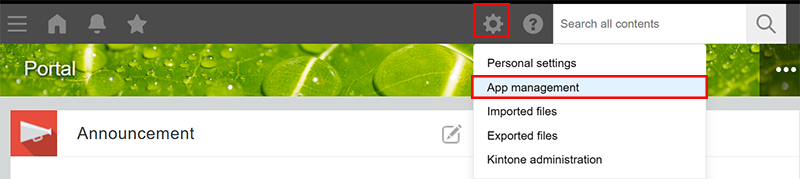
-
ในส่วน แอปพลิเคชัน ของหน้าจอ การจัดการแอป ให้คลิกไอคอน ลบ (ไอคอนรูปถังขยะ) ทางด้านขวาของแอปที่คุณต้องการลบ
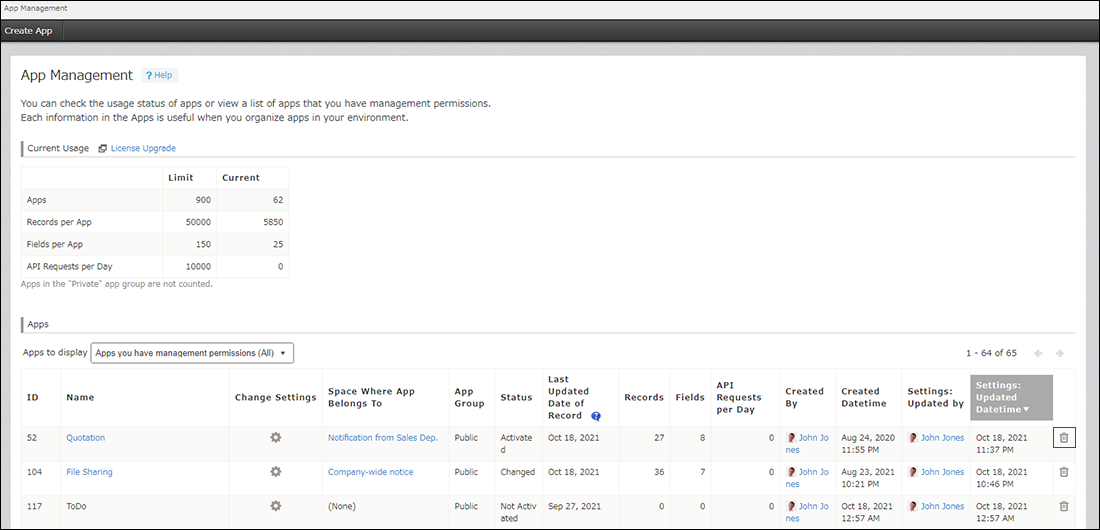
-
ยืนยันข้อมูลในกล่องโต้ตอบ ลบ แอป และคลิก ลบ แอปนี้
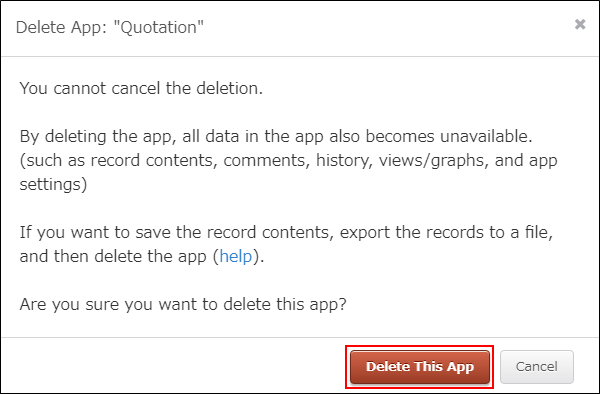
-
ในกล่องโต้ตอบ ลบ แอป ถัดไป ให้คลิก ลบ แอป
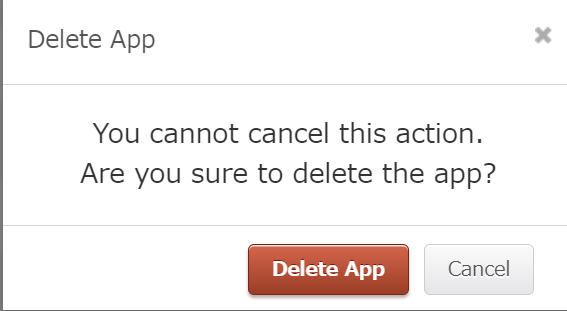 ระบบจะทำการตรวจสอบโดยอัตโนมัติเพื่อดูว่ามีแอปใด ๆ ที่อ้างถึงแอปที่คุณพยายามจะลบหรือไม่
ระบบจะทำการตรวจสอบโดยอัตโนมัติเพื่อดูว่ามีแอปใด ๆ ที่อ้างถึงแอปที่คุณพยายามจะลบหรือไม่- หากไม่มีแอปที่อ้างอิงถึงแอปเป้าหมาย:
การลบ เสร็จสมบูรณ์แล้ว คุณไม่จำเป็นต้องดำเนินการใดๆ เพิ่มเติม - หากมีแอปใด ๆ ที่อ้างอิงถึงแอปเป้าหมาย:
กล่องโต้ตอบ "พบแอปที่อ้างอิงถึงแอปนี้" จะ ปรากฏขึ้น โปรดดำเนินการตามขั้นตอนถัดไป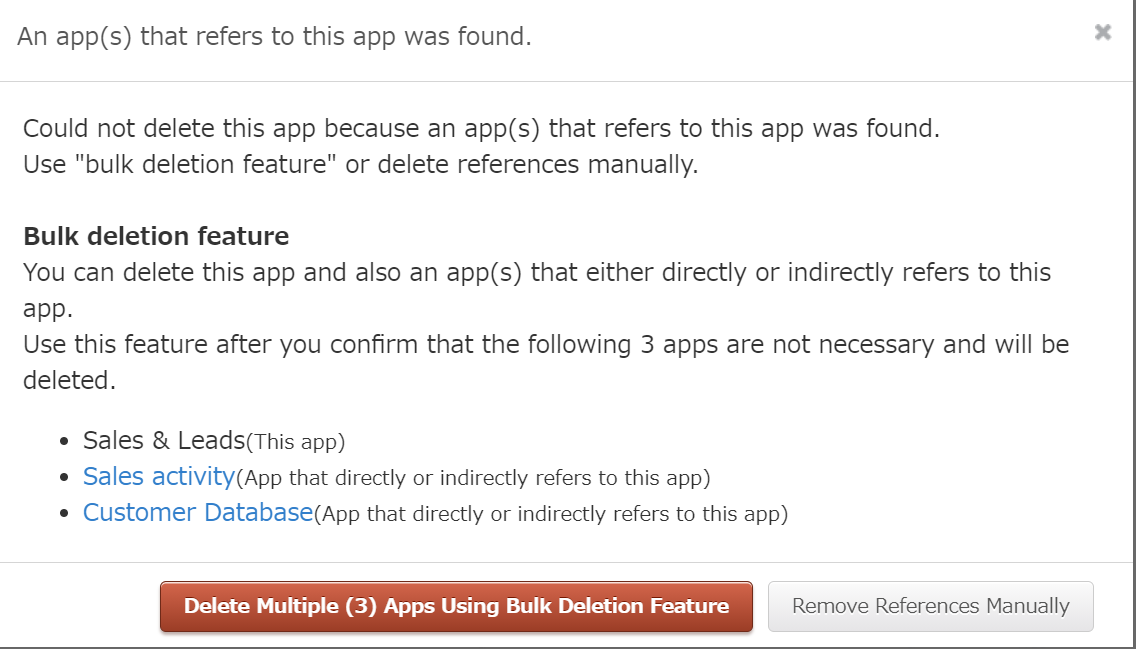
- หากไม่มีแอปที่อ้างอิงถึงแอปเป้าหมาย:
-
ตรวจสอบให้แน่ใจว่าจะไม่มีปัญหาใดๆ เกิดขึ้นจากการลบแอปจำนวนมากที่แสดงใน กล่องโต้ตอบพบแอปที่อ้างอิงถึงแอปนี้
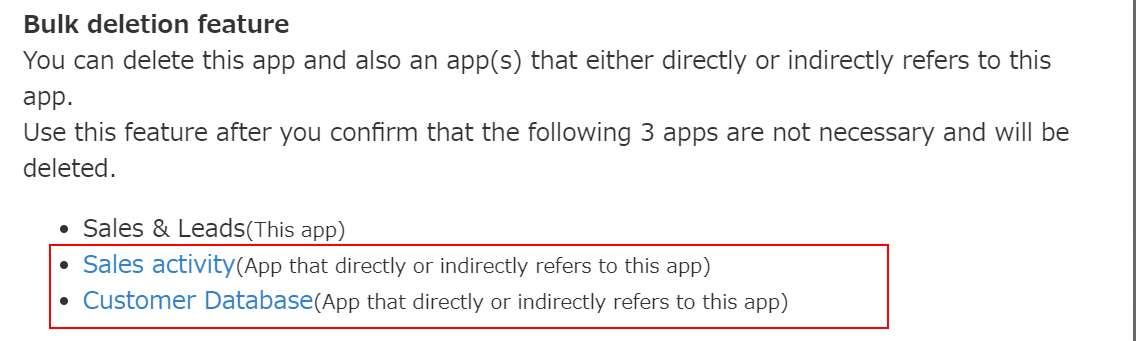
-
หากต้องการลบแอปที่แสดงทั้งหมดพร้อมกัน ให้คลิก ลบ หลายแอป (**) โดยใช้คุณสมบัติการลบเป็นกลุ่ม
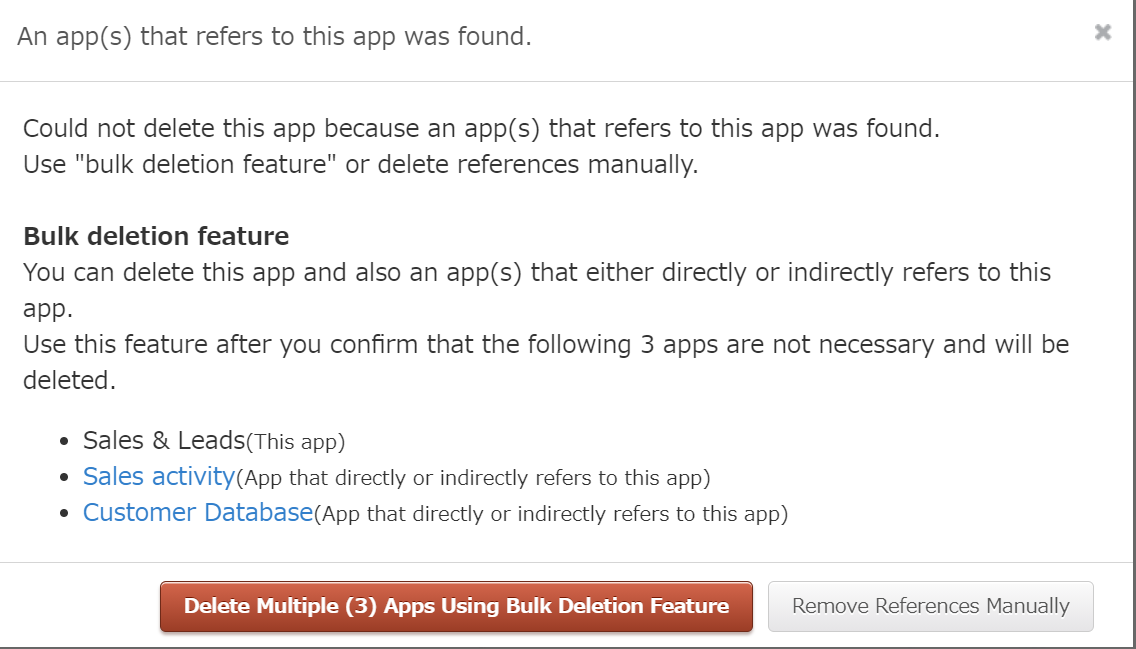
-
ในกล่องโต้ตอบ ลบ แอปหลายรายการ คลิก ลบ แอป
แอปทั้งหมดจะถูกลบทิ้งไป
ขั้นตอนในการลบการอ้างอิงของแอปและลบแยกจากแอปอื่น
หากมีแอพใดๆ ที่อ้างอิงถึงแอพเป้าหมายโดยตรง คุณจะไม่สามารถลบแอพเป้าหมายโดยลำพังได้
หากต้องการลบเฉพาะแอปเป้าหมาย คุณจำเป็นต้องลบการอ้างอิง
ระบบจะตรวจจับ แอปพลิเคชัน และฟิลด์ที่มีการอ้างอิงถึงแอปเป้าหมายโดยอัตโนมัติเมื่อคุณพยายามลบแอป ติดตาม ขั้นตอนด้านล่างเพื่อนำทางจากหน้าจอการตรวจจับการอ้างอิงไปยังหน้าจอ การตั้งค่าแอป ของแอปที่มีการอ้างอิง แล้วลบการอ้างอิงออก
-
เมื่อกล่องโต้ตอบ พบแอปที่อ้างอิงถึงแอปนี้ ปรากฏขึ้น หลังจากที่คุณพยายามลบแอป ให้คลิก ลบ การอ้างอิงด้วยตนเอง
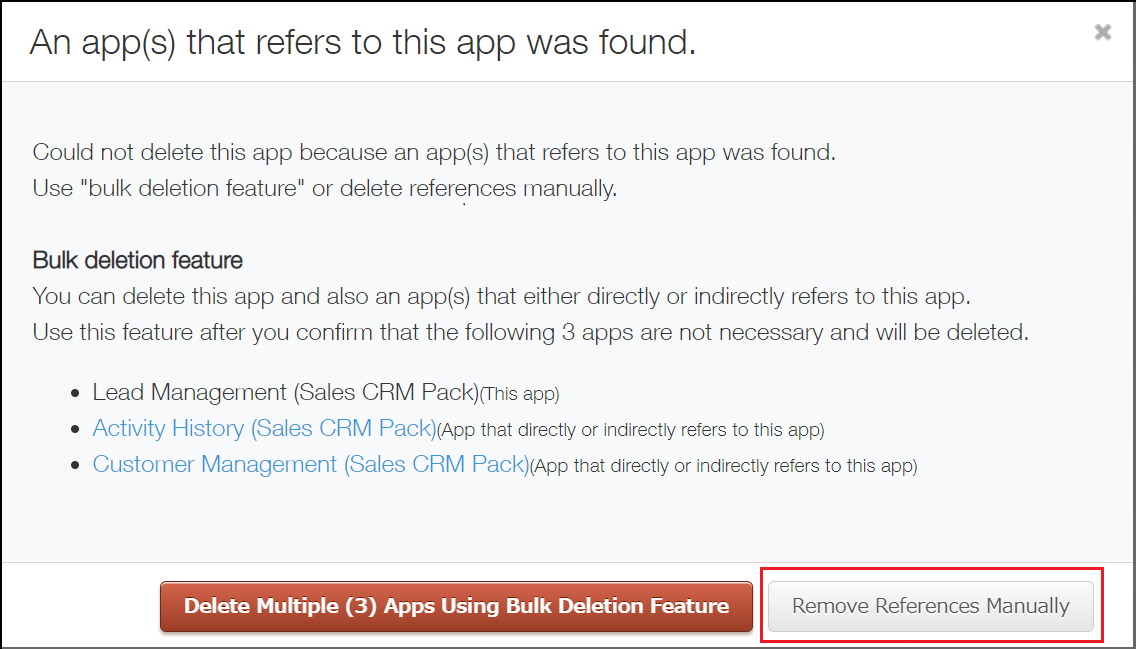 หน้าจอ ลบ การอ้างอิงด้วยตนเอง จะปรากฏขึ้น และแอปและฟิลด์ที่มีการอ้างอิงโดยตรงไปยังแอปเป้าหมายจะปรากฏบนหน้าจอ
หน้าจอ ลบ การอ้างอิงด้วยตนเอง จะปรากฏขึ้น และแอปและฟิลด์ที่มีการอ้างอิงโดยตรงไปยังแอปเป้าหมายจะปรากฏบนหน้าจอ -
ในกล่องโต้ตอบ ลบ การอ้างอิงด้วยตนเอง ให้คลิกกล่องโต้ตอบ เปิดการตั้งค่าแอปพลิเคชัน
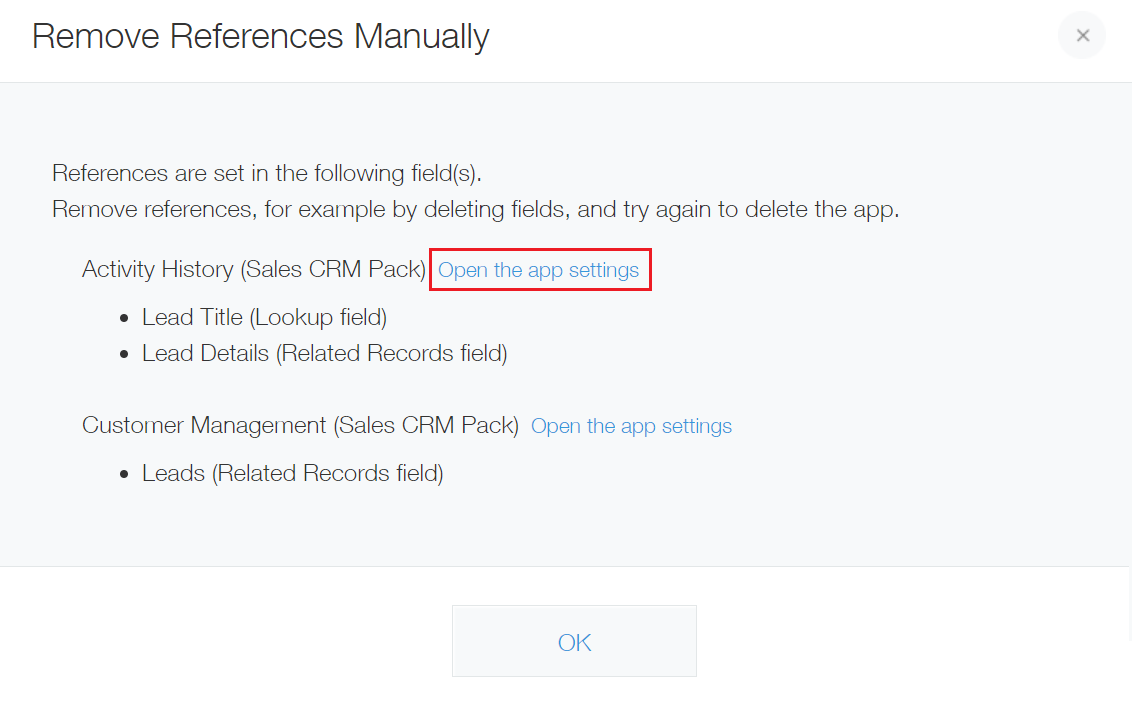 หน้าจอ การตั้งค่าแอป จะเปิดขึ้น
หน้าจอ การตั้งค่าแอป จะเปิดขึ้น -
ลบ ฟิลด์ Lookup และ เร็คคอร์ดที่เกี่ยวข้อง ใด ๆ ที่แสดงอยู่ในกล่องโต้ตอบ ลบ การอ้างอิงด้วยตนเอง จากนั้นอัปเดตแอป
ในตัวอย่างนี้ เราจะลบฟิลด์ "ชื่อเรื่อง ผู้สนใจซื้อ" ของแอป ประวัติ กิจกรรม (ฟิลด์ Lookup) และฟิลด์ "รายละเอียด ผู้สนใจซื้อ" (ฟิลด์ เร็คคอร์ดที่เกี่ยวข้อง) ที่แสดงในขั้นตอนที่ 2
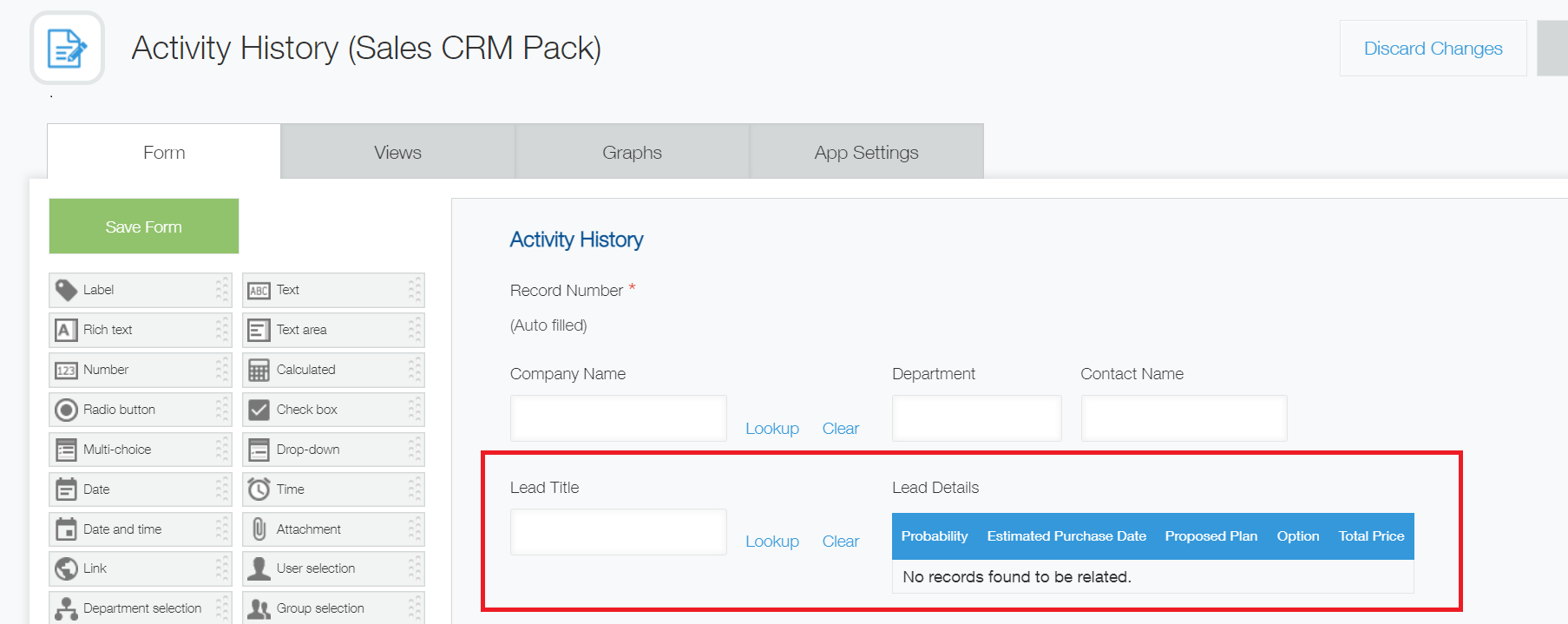
-
หากมีแอปหลายตัวที่มีการอ้างอิงถึงแอปเป้าหมาย ให้ทำซ้ำขั้นตอนที่ 2 และขั้นตอนที่ 3 จนกว่าจะลบทั้งหมดออก
-
กลับไปที่หน้าจอ การจัดการแอป จากนั้นคลิกไอคอน ลบ (ไอคอนรูปถังขยะ) ทางด้านขวาของแอปที่คุณต้องการลบเพื่อลองลบอีกครั้ง
หากข้อความแสดงข้อผิดพลาดปรากฏขึ้นเมื่อคุณพยายามลบแอป
หากข้อความแสดงข้อผิดพลาดปรากฏขึ้นเมื่อคุณคลิก ลบ แอป อาจเป็นไปได้ว่าแอปที่คุณพยายามลบนั้นมีการอ้างอิงถึงโดยฟิลด์ Lookup หรือ เร็คคอร์ดที่เกี่ยวข้อง ในแอปที่คุณไม่มีสิทธิ์การดูแลระบบ
ตัวอย่าง ข้อผิดพลาด:
ไม่สามารถลบแอปได้ ฟิลด์ในแอปถูกอ้างอิงจากฟิลด์ Lookup"***" ในแอป "***" โปรดเปลี่ยนการตั้งค่าฟิลด์ "***" หรือลบฟิลด์ใน "**" ไปที่หน้าการตั้งค่า "***"

ในกรณีดังกล่าว ให้ดำเนินการอย่างใดอย่างหนึ่งต่อไปนี้
- ขอให้ผู้ใช้ที่มีสิทธิ์จัดการแอปที่แสดงในข้อความแสดงข้อผิดพลาดลบฟิลด์ Lookup หรือ เร็คคอร์ดที่เกี่ยวข้อง
- ขอให้ผู้ดูแลระบบที่มีสิทธิ์ในการดูแลระบบสำหรับการลบแอปและแอปที่ระบุไว้ในข้อความแสดงข้อผิดพลาดดำเนินการลบ
